如何在 Mac OSX 10.9 上为 Python 3.3.5 安装 NumPy?
本文将向您展示如何使用以下 3 种不同的方法在 MacOS 上的 Python 中安装 Numpy。
- 使用 Homebrew
- 使用 Anaconda
- 使用 pip
什么是 Numpy
NumPy 正在流行起来,并被用于各种商业系统。因此,了解这个库的功能至关重要。NumPy 是一个功能强大的 Python 库,因为它具有简洁、强大且富有表现力的语法。它允许用户管理向量、矩阵和更高维数组中的数据,并且也用于行业中的数组计算。
方法 1:使用 Homebrew
Homebrew
Homebrew (brew) 是一个免费的开源软件包管理器,允许用户根据自己的偏好安装 macOS 上的应用程序和软件。它因其易用性和节省时间和精力的有效性而被推荐使用。它的口号是“macOS 缺失的软件包管理器”
安装
此选项稍微复杂一些,可能需要前期投入更多时间,但从长远来看可以为您节省时间并避免麻烦,因为您可以更自由地控制和设置 Python 及其他命令行工具。
第一步是安装 Homebrew。目前,这可以通过一个简单的终端命令来完成,该命令将引导您完成安装过程。
ruby -e "$(curl -fsSL https://raw.githubusercontent.com/Homebrew/install/master/install)"

您还需要安装 XCode(App Store 免费提供)及其关联的命令行工具。这就是为什么此选项需要花费这么长时间的原因。
安装 Homebrew 后,您将可以在终端中使用一个名为 brew 的新命令。此命令将安装 Python 3 和 NumPy。
# Install Python 3, which Homebrew will manage. brew install python3
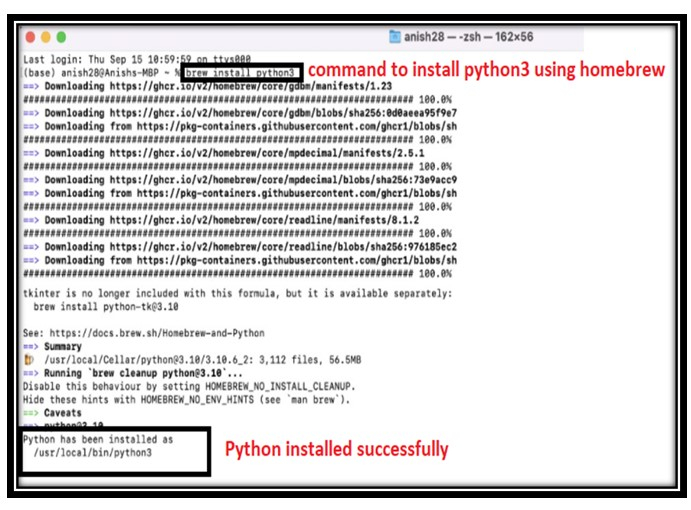
# Installing Numpy using the brew install command brew install numpy --with-python3

检查 numpy 是否已安装。
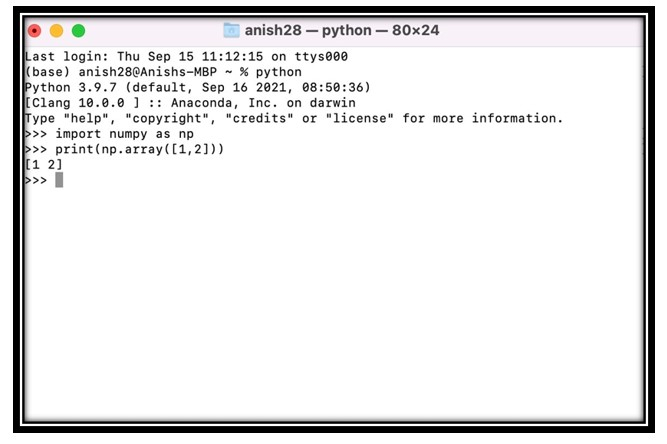
然后你就完成了!此选项可以让您访问强大的工具,如 pip 和 brew。这意味着将来如果您想安装新的 Python 包,您应该可以使用 pip install
有关更多信息,请参阅 Homebrew 和 Python wiki 页面。
方法 2:使用 Anaconda
Anaconda
旨在简化软件包管理和部署的语言。Anaconda 的软件包管理系统 conda 通过在执行安装之前分析当前环境来管理软件包版本,以避免破坏其他框架和软件包。
您可以通过 点击此处 下载并安装它。
安装完成后,您应该能够运行基于 Numpy 和 Matplotlib 的 Python 代码。如果需要新的 Python 包,您应该能够打开终端并键入 pip install。一些命令行工具和库配置为使用 conda install 安装,但 conda 的包数量远不如 brew。但是,这可能不是什么大问题,具体取决于您将来最终使用什么!
macOS 图形化安装
下载您所需的 Python 版本的图形化 macOS 安装程序。
要开始安装,请双击下载的文件,然后单击“继续”。
在“简介”、“自述文件”和“许可证”屏幕上,按照提示操作。
要为所有用户或特定磁盘安装 Anaconda Distribution,请单击“更改安装位置”。不建议这样做。安装是默认选项(也是推荐选项)。单击“继续”返回到“安装类型”。
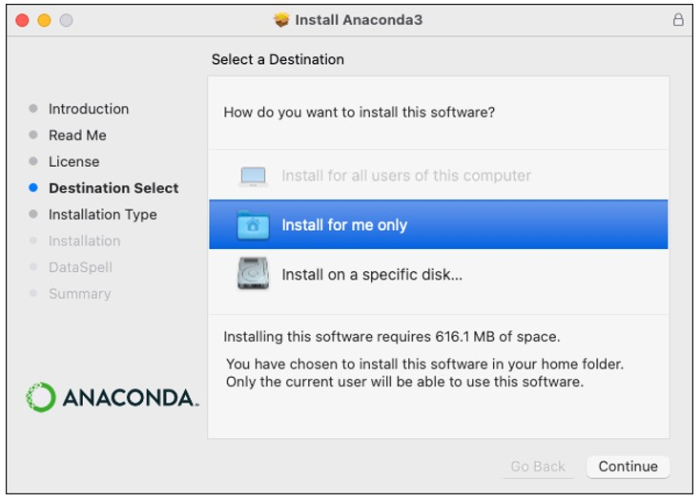
注意
如果出现消息“您无法在此位置安装 Anaconda”,请重新选择“仅为我安装”。
单击“安装”以将 Anaconda 安装到用户目录的 opt 文件夹中(推荐)。

安装完成后,单击“继续”。
可选:单击 https://anaconda.net.cn/dataspell 为 Anaconda 安装 DataSpell。
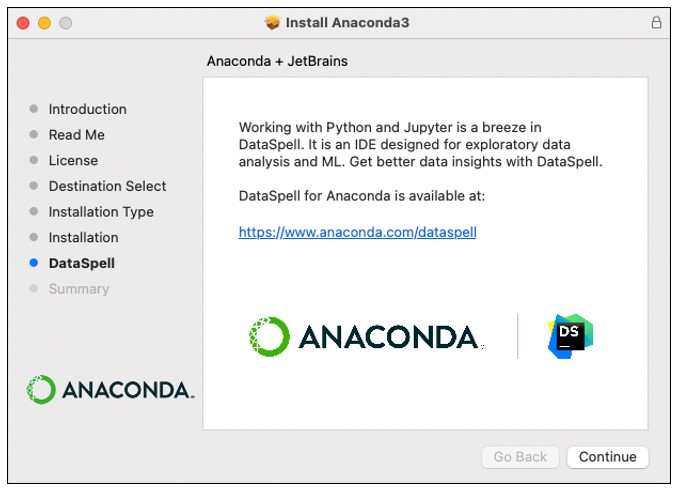
单击“继续”以在不使用 DataSpell 的情况下继续。
安装成功后,将显示以下屏幕 -
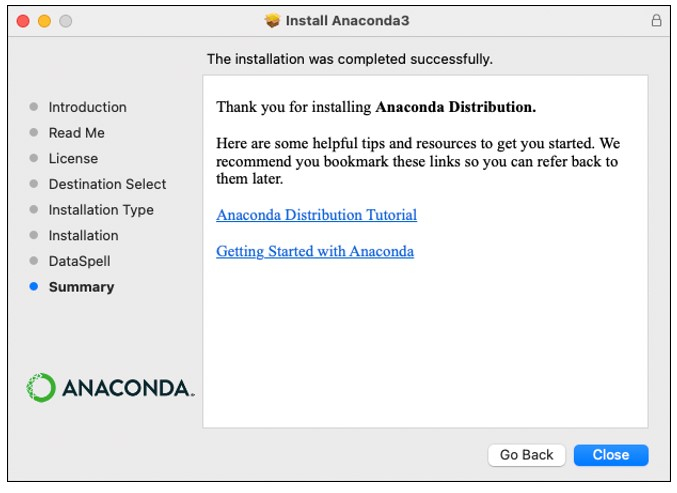
通过 点击此处 检查您的安装
命令行安装
如果您更喜欢使用终端窗口,请使用此方法。
在浏览器中下载适用于您系统的 macOS 安装程序的命令行版本。
(推荐)使用 SHA-256 检查安装程序的数据完整性。有关哈希验证的更多信息,请参阅加密哈希验证。
启动终端并键入以下内容 -
vikram -a 256 /PATH/FILENAME # Replace /PATH/FILENAME with your installation's path and filename.
Python 3.7 或 2.7 安装 -
对于 Python 3.7,请输入以下内容 -
# Include the bash command regardless of whether or not you are using the Bash shell bash ~/Downloads/Anaconda3-2020.05-MacOSX-x86_64.sh # Replace ~/Downloads with your actual path # Replace the .sh file name with the name of the file you downloaded
对于 Python 2.7,启动 Terminal.app 或 iTerm2 终端应用程序并键入
# Include the bash command regardless of whether or not you are using the Bash shell bash ~/Downloads/Anaconda2-2019.10-MacOSX-x86_64.sh # Replace ~/Downloads with your actual path # Replace the .sh file name with the name of the file you downloaded
按 Enter 阅读许可协议。然后,按住 Enter 滚动。
要接受许可协议,请输入“yes”。
按 Enter 接受默认安装目录,按 CTRL+C 取消安装,或输入其他文件路径以指定备用安装目录。当您接受默认安装位置时,安装程序将显示 PREFIX=/home/anaconda<2/3> 并继续安装。完成安装可能需要几分钟。
注意
Anaconda 建议您使用默认安装位置。对于 Anaconda/Miniconda 安装,请勿使用 /usr 路径。
安装程序会提示您选择是否运行 conda init 以初始化 Anaconda Distribution。我建议键入“yes”。如果您输入“no”,conda 将不会对您的 shell 脚本进行任何更改。安装完成后,运行 source PATH-TO-CONDA/bin/activate,然后运行 conda init 以初始化 conda。
注意
macOS Catalina 的新默认 shell 是 zsh。在使用 zsh shell 完成安装后,运行 source <path to conda>/bin/activate,然后运行 conda init zsh
安装程序完成并显示“感谢您安装 Anaconda<2/3>!”
可选:安装程序描述了 Anaconda-JetBrains 合作伙伴关系,并提供了一个链接以在 https://anaconda.net.cn/dataspell 安装 Anaconda 的 DataSpell。
关闭并重新打开终端窗口以使安装生效,或键入 source /.bashrc 以刷新终端。
您还可以选择您的 shell 是否在激活状态下打开基本环境。
# The base environment is activated by default conda config --set auto_activate_base True # The base environment is not activated by default conda config --set auto_activate_base False # The above commands only work if conda init has been run first # conda init is available in conda versions 4.6.12 and later
通过 点击此处 验证您的安装
注意
如果您安装了多个版本的 Anaconda,只要未更改默认安装路径,系统就会默认为最新版本。
方法 3:使用 Pip
最简单的方法是使用 pip (http://en.wikipedia.org/wiki/Pip(软件包管理器)),它是一个 Python 软件包的软件包管理器,类似于 Ubuntu 上的 apt 或 Mac 上的 Homebrew(我也建议您获取,但这在这种情况并非完全相关)。Pip 将为您提供一个 Python 软件包列表,您可以从中搜索和安装,pip 将处理这些软件包的配置和更新。
Pip 默认随 Python 一起提供,但未安装;但是,安装 pip 非常简单;请参阅如何在 macOS 或 OS X 上安装 pip?只需运行 sudo easy install pip 即可安装 pip(这假设您已经在系统上安装了 Python;如果没有,请先安装它,然后再运行此命令)。然后,使用 sudo pip install numpy,您可以安装 numpy,这将安装 numpy 包。您还可以使用 pip 搜索包,方法是使用 pip search,它会搜索 Python 包列表。
步骤 1 - 要打开 Spotlight 搜索,请按 command(⌘) + 空格键。输入 Terminal 并按 Enter。
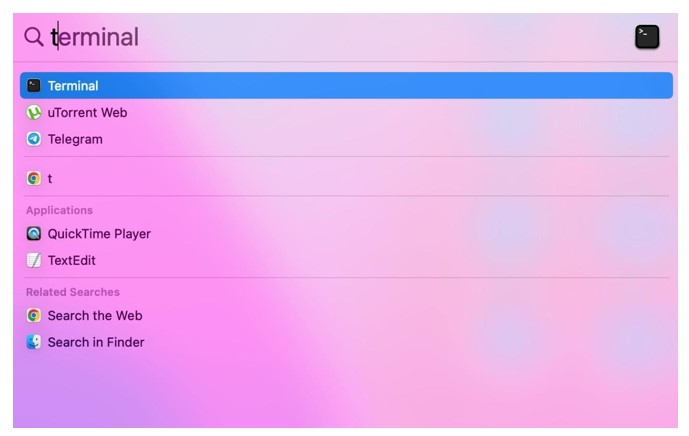
步骤 2 - 在终端中使用以下 pip 命令安装 NumPy 包。
pip install numpy

Numpy 已成功安装。
结论
在本文中,我们学习了如何在 Mac OSX 10.9 上为 Python 3.3.5 安装 NumPy。使用三种不同的方法我们还了解了这些软件如何用于各种其他任务。


 数据结构
数据结构 网络
网络 关系数据库管理系统
关系数据库管理系统 操作系统
操作系统 Java
Java iOS
iOS HTML
HTML CSS
CSS Android
Android Python
Python C 编程
C 编程 C++
C++ C#
C# MongoDB
MongoDB MySQL
MySQL Javascript
Javascript PHP
PHP